首页 / 教程
wps中分章节插入页眉 | WPS从第四页开始插页眉
2023-01-02 23:36:00

1.WPS怎么从第四页开始插页眉
1、首先将光标定位到正文的前一节的末尾->;点击章节->;拆分章节->;下一页分节符
2、将章节中的页眉同前节和页脚同前节的选择框中对号去掉(即不勾选页眉同前节和页脚同前节),大家可以根据实际情况选择不勾选哪一项
3、选择页眉和页脚此时在正文中就会出现页眉和页脚的文本框
4、在正文页眉文本框中写入页眉,点击开始,选择样式和对齐方式
5、点击页眉页脚->;页眉页脚切换,切换到页脚,对页脚进行相关设置
6、点击页眉页脚->;关闭,此时在正文之后的页面就会有相同页眉页脚,在正文之前不会出现,就能从第四页开始插页眉
2.wps中怎样从第4页插入页眉
你好,使用分节符。
在第四页,使用“章节”选项卡中的“插入节在前”命令。
然后在第四页插入页眉,前三页就没有页眉了。
更多WPS办公软件教程,请访问:/wpswfw
最新内容
| 手机 |
相关内容

WPS文字设置章节 | WPS文字插入目
WPS文字设置章节 【WPS文字插入目录】,文字,自动生成目录,怎么设置,设置,操作方法,选择,1.WPS文字怎么插入目录以WPS 2019版本为例1
wpsh5里面插入链接 | wps超链接做w
wpsh5里面插入链接 【wps超链接做wps用超链接】,超链接,文档,链接,插入,怎么用,输入,1.wps超链接怎么做 wps怎么用超链接在wps中创
wps中的形状连接 | wps文字插入图
wps中的形状连接 【wps文字插入图形】,图形,文字,插入,教程,连接,点击,1.wps文字如何插入图形在“插入”选项中找到“形状”图标,点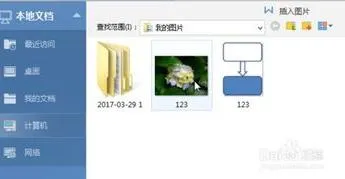
wps在上加玻璃 | WPS中将插入的背
wps在上加玻璃 【WPS中将插入的背景变成透明的】,透明,插入,怎么在,添加图片,照片,教程,1.WPS中如何将插入的图片背景变成透明的1、
wps插入圆形脚注和尾注 | wps脚注
wps插入圆形脚注和尾注 【wps脚注加圆圈】,插入,脚注和尾注,注释,编号,教程,对话框,1.wps脚注怎么加圆圈wps在文中加注释:1、将光标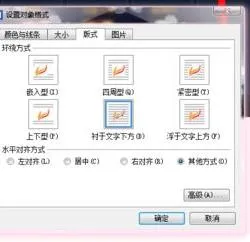
wps中固定位置 | wps把插入的固定
wps中固定位置 【wps把插入的固定】,插入,位置,文档,怎么把,教程,点击,1.wps怎么把插入的图片固定方法/步骤1、打开WPS文档界面,在第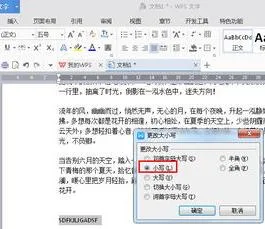
给wps设置大小写公式 | wps中把公
给wps设置大小写公式 【wps中把公式改成和正文一样大的字体】,公式,正文,设置,样大,字体,怎么设置,1.wps中如何把公式改成和正文一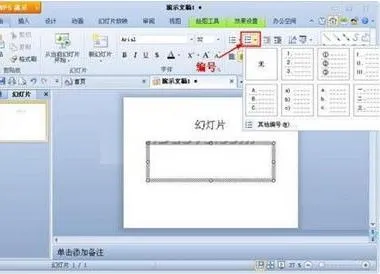
在wps中插入项目符号 | 在WPS文字
在wps中插入项目符号 【在WPS文字中使用项目符号】,符号,项目,编号,文字,自定义,插入,1.如何在WPS文字中使用项目符号以WPS 2019版












